ISP sağlayıcılarımız Tech Guy yönlendiricimizi yüklediğinde, yönlendiricimizin sunabileceği daha fazla bir şey olduğunu düşünmeden İnternet bağlantımızı kullanmaktan zevk alıyoruz. Ancak, kablosuz yönlendiricimizin ağ güvenliği, ebeveyn kontrolleri, konuk ağları oluşturma, bağlantı noktası yönlendirme ve daha fazlası ile ilgili birçok seçeneğe sahiptir.
Bir binaton yönlendirici kullanıyorsanız ve ayarlarına erişmek istiyorsanız, önce yönlendiricinize nasıl giriş yapacağınızı bilmeniz gerekir. Herkesin yapabileceği basit bir 5 adımlı süreçtir. Tek yapmanız gereken aşağıda sunulan adımları izlemektir.
Ancak, yönlendiricinize giriş yapmadan önce ilgilenmeniz gereken birkaç şey vardır. Öyleyse başlayalım!

Neye ihtiyacın var
Yönlendirici ayarlarına erişmek için her girişim için aşağıdaki şeyler gereklidir.
1. Bilgisayar, akıllı telefon veya tablet gibi bir cihaza ihtiyacınız olacak.
2. Kablosuz şifreyi kullanarak bu cihazı ağınıza veya doğrudan bir Ethernet kablosu ile yönlendiriciye bağlamanız gerekecektir.
3. Binatone Yönetici Oturum Açma Ayrıntıları hazır olmanız gerekir. Bunlar, yönlendiriciler varsayılan IP adresi ve yönetici kullanıcı adı ve şifresidir.
Bunları yaptığınızı onayladığınızda, devam edebilirsiniz. Tüm giriş işlemi uzun sürmez ve umarım yönetici gösterge tablosuna hızlı bir şekilde erişirsiniz.
Binaton Yönlendirici Varsayılan Oturum Açma Ayrıntıları
Bunlar varsayılan binaton giriş bilgileridir, ancak yönlendirici altındaki etiketi üzerinde yazdırılmış olan etiketi kontrol etmenizi öneririz.
Varsayılan IP Adresi: 192.168.1.1 veya 192.168.11.1
Varsayılan kullanıcı adı: Yönetici
Varsayılan şifre: Yönetici
Binaton yönlendiricisine nasıl giriş yapılır?
Binatone yönetici kontrol paneline erişmek için bu adımları izleyin ve yönlendiricinizi yapılandırmaya başlayın .
Adım 1 - Cihazınızın bağlı olup olmadığını kontrol edin
Bundan daha önce bahsettiğimizi biliyoruz, ama gerçekten önemli olduğu için bunu tekrar göstermeliyiz. Ağla bağlantı olmadan devam edemezsiniz. Mesele şu ki, yalnızca binaton yönlendiricinizin bulunduğu ağa bağlı cihazlar ayarlarına erişebilir. Bağlı olmayan cihazlar bunun için kullanılamaz.
Bu nedenle, cihazın bağlı olup olmadığını kontrol edin ve değilse ağa bağlayın . Bundan sonra devam edebilirsiniz.
Adım 2 - Google Chrome veya diğer tarayıcıları açın
Bir sonraki adım, cihazınıza zaten yüklediğiniz tarayıcıyı açmaktır. Bunu düşünmenize gerek yok. Zaten sahip olduğunuz herhangi bir tarayıcıyı kullanabilirsiniz ve işi gayet iyi yapacaktır. Ancak tarayıcının güncellenmiş bir sürümüne sahip olmak önemlidir.
Adım 3 - Adres çubuğuna binaton IP'yi girin
Binaton yönlendiriciniz bu IP adreslerinden birini 192.168.1.1 veya 192.168.11.1 kullanır.
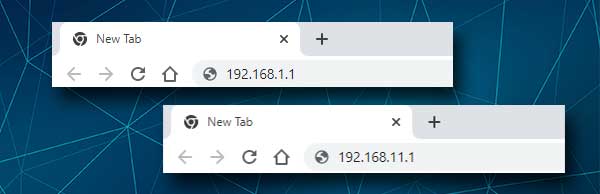
Bu IP'lerden birinci tarayıcılar URL çubuğuna yazın ve Enter veya Go tuşuna bastığınızda yönetici giriş bilgilerini girmeniz istenmelidir. İlk IP yönlendirici giriş sayfasını tetiklemiyorsa, ikincisini deneyin veya yönlendirici IP adresini kendiniz bulun. Web sitemizde , farklı cihazlarda ve işletim sistemlerinde yönlendirici IP'sini nasıl bulacağınızı gösterecek bu kılavuz var.
Adım 4 - Binatone Yönetici Oturum Açma Ayrıntılarını girin
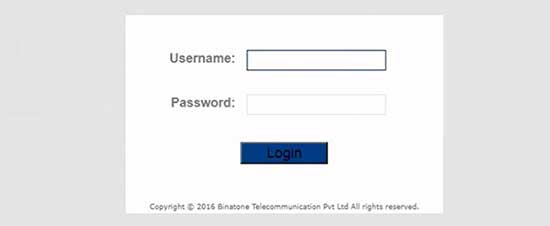
Şimdi Binatone Yönetici Oturum Açma Kullanıcı Adı ve Parolasını girmeniz istenmelidir. A Kullanıcı adının yönetici olduğunu ve şifre aynı zamanda yönetici olduğunu belirttik. Bunları gerekli alanlara yazın ve aşağıdaki giriş düğmesine tıklayın.
Bu giriş bilgileri doğruysa, yönlendiriciler yönetici kontrol paneline götürülürsünüz. Ayrıca, yönlendirici giriş bilgilerinizin farklı olduğunu biliyorsanız, bunları burada verilenler yerine kullanın.
Adım 5 - Binaton yönlendirici ayarlarını şimdi kontrol edin ve yönetin
Şu anda, binaton yönlendirici ayarlarınız üzerinde tam erişime sahipsiniz. Routers Yönetici Gösterge Tablosu, kullanıcının değiştirmek istediği ayarları çok fazla aramak zorunda kalmayacak şekilde düzenleyen tüm ayarlara sahiptir. Ancak, ne yaptığınıza çok aşina değilseniz, önce yönlendirici ayarlarını yedeklemeniz ve ardından devam etmeniz önerilir.
Bunu nasıl düzgün bir şekilde yapacağınız ve yapmak istediğiniz diğer değişiklikler hakkında yönlendirici kılavuzuna danışın.
İnsanların yönlendiricilerine giriş yapmak istemelerinin en yaygın nedenlerinden biri, kablosuz ağlarını daha kişisel ve iyi korumalı hale getirmektir. Ağ adı kolayca tanınabilir ve kablosuz şifre yeterince güçlü olmalıdır. Bu ayarları Beetel yönlendiricinizde nasıl bulabilirsiniz.
Binaton SSID (ağ adı) ve WiFi şifresi nasıl değiştirilir?

1. Binaton yönlendiricinize giriş yapın.
2. Üst ve ardından Kablosuz Arayüz Kurulumu'na tıklayın.
3. Birden çok SSID ayarına gidin ve SSID alanına istenen ağ adını girin.
4. Kimlik Doğrulama Türünden WPA-PSK/WPA2-PSK'yı seçin.
5. Şimdi WPA-PSK/WPA2-PSK bölümünde şifreleme olarak TKIP/AES'i seçin.
6. Önceden paylaşılan anahtar alanından eski kablosuz şifreyi silin ve yenisini girin.
7. Kaydet düğmesine gidin ve değişiklikleri onaylamak için üzerine tıklayın.
Artık cihazlarınızı yeni ağ adına bağlamak için yeni kablosuz parolayı kullanabilirsiniz. Ağ adını değiştirmediyseniz, ancak yalnızca şifreyi değiştirdiyseniz, cihazın eski şifreyi kullanarak otomatik olarak bağlanmaya çalışması mümkündür. Bu durumda, cihazınızdaki eski kablosuz şifreyi unutmanız ve ardından tekrar denemeniz gerekir.
Önerilen Kaynaklar:
- USB Wi-Fi bağlantısı nasıl giderilir? (Eyleme geçirilebilir bir rehber)
- Yönlendiricimin SSID'si nedir? (Wi-Fi Network SSID ve şifrenizi bulmak)
- 2.4 GHz Wi-Fi nedir? (2.4 ghz wi-fi ne zaman kullanmalıyım?)
Son sözler
Gördüğünüz gibi, binaton yönlendirici giriş adımlarını takip etmek kolaydır ve çok kısa sürede yönlendirici ayarına erişmeniz gerekir. Kablosuz ağınızı özelleştirmek de basittir ve WiFi şifresini birkaç ayda bir değiştirmenizi öneririz. Bu nedenle, yönlendirici ayarlarınıza başarılı bir şekilde eriştikten sonra, giriş bilgilerini yazmalı ve bir dahaki sefere kaydetmelisiniz.
Ancak, varsayılan kullanıcı adını ve şifreyi değiştirirseniz ve daha sonra özel yönetici giriş bilgilerini unutursanız, endişelenecek bir şey yoktur. Yönlendiriciyi fabrika varsayılan ayarlarına sıfırladıktan sonra varsayılan kullanıcı adını ve parolayı kullanarak tekrar oturum açabilirsiniz. Kötü olan şey, bu durumda yönlendiricinizi sıfırdan ayarlamanız gerekecek, çünkü tüm özel ayarlar fabrika sıfırlamasından sonra silinecektir.
